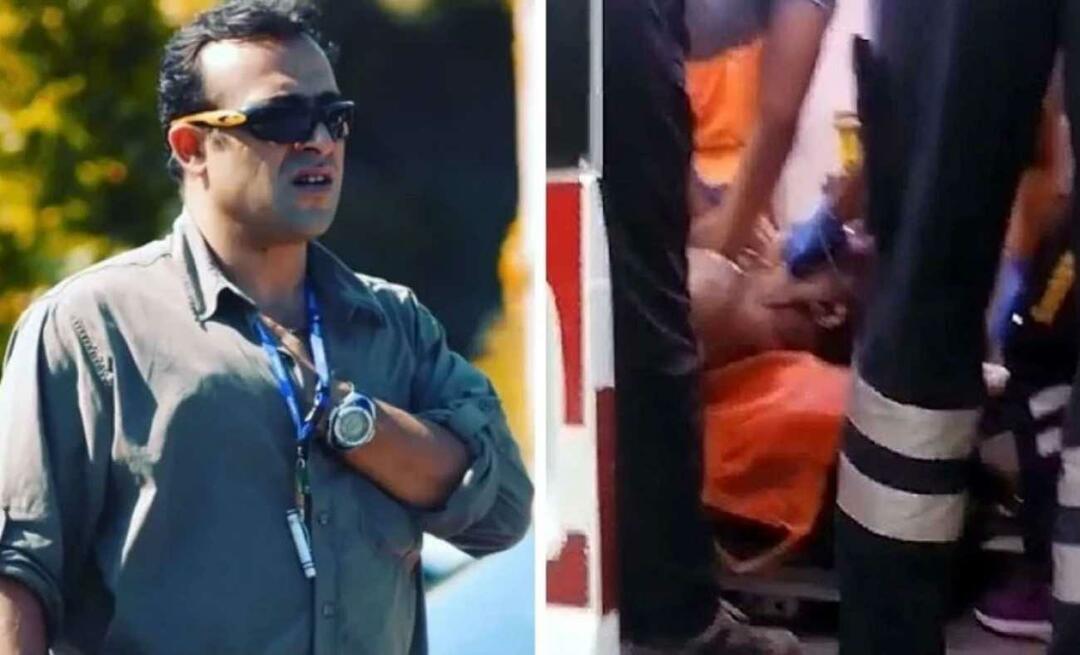Kā izveidot izkliedes diagrammu programmā Excel, lai uzrādītu savus datus
Microsoft Microsoft Izcilība Varonis / / July 26, 2021

Pēdējoreiz atjaunināts
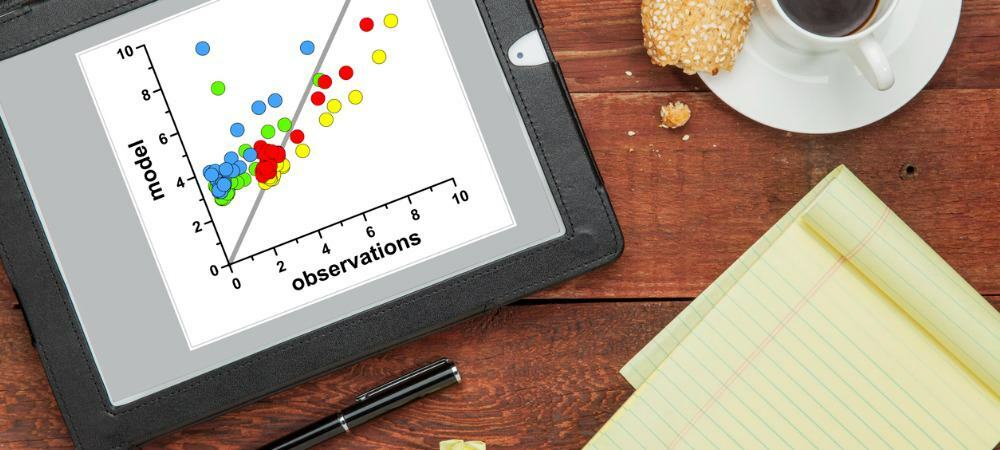
Vai vēlaties perfektu veidu, kā izklājlapā parādīt divas datu kopas? Apsveriet iespēju izveidot izkliedes diagrammu programmā Excel, lai iegūtu izcilu vizuālo izskatu.
Diagrammas izmantošana programmā Microsoft Excel, jūs varat attēlot savus datus vizuāli. Tas ļauj jūsu auditorijai viegli redzēt pievilcīgu un bieži vien noderīgāku jūsu datu skatu.
Viens diagrammas veids programmā Excel, kuru daudzi neuzskata, ir izkliedes diagramma, ko sauc arī par izkliedes grafiku, izkliedes diagrammu un izkliedes diagrammu. Šāda veida vizuālais materiāls ļauj salīdzināt divas datu kopas, izmantojot uzzīmētus punktus.
Microsoft Excel nodrošina nedaudzus izkliedes diagrammu veidus atkarībā no tā, kā vēlaties parādīt savus datus. Apskatīsim katru no tiem un to, kā izveidot izkliedes diagrammu programmā Excel.
Izkliedes diagrammu veidi programmā Excel
Jūs varat izvēlēties no pieciem dažādiem izkliedes grafikiem ar un bez marķieriem.
- Izkliedē ar marķieriem
- Izkliede ar gludām līnijām, ar vai bez marķieriem
- Izkliedē ar taisnām līnijām, ar vai bez marķieriem
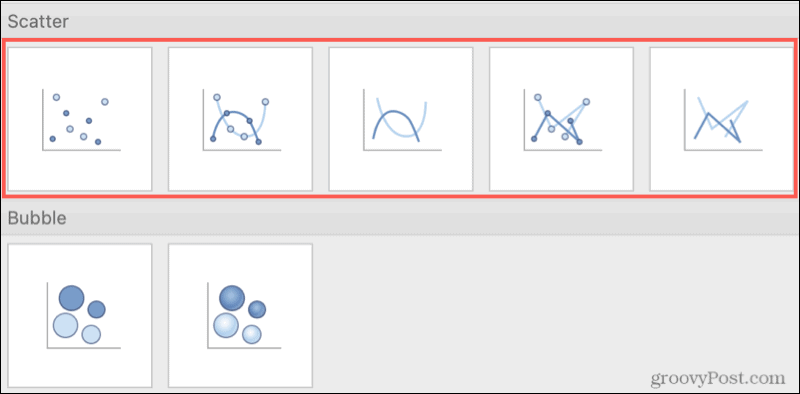
Izkliedējiet diagrammu veidus programmā Excel uz Mac
Jūs pamanīsit arī burbuļu un trīsdimensiju burbuļu diagrammu izvēlnes Izkliedes diagramma opcijas. Lai gan burbuļdiagrammas ir līdzīgas izkliedētajām diagrammām, datu punktu izmēru noteikšanai tiek izmantots papildu ciparu lauks.
Izveidojiet izkliedes diagrammu programmā Excel
Ja jums ir datu kopas un vēlaties uzzināt, vai izkliedes diagramma ir labākais veids, kā tās attēlot, diagrammas sastādīšana prasa tikai dažus klikšķus.
Atlasiet diagrammas datus. Ja jums ir sleju galvenes, kuras vēlaties iekļaut, varat arī tās atlasīt. Pēc noklusējuma diagrammas nosaukums būs kolonnas y ass galvene. Bet diagrammas nosaukumu var mainīt jebkurā veidā.
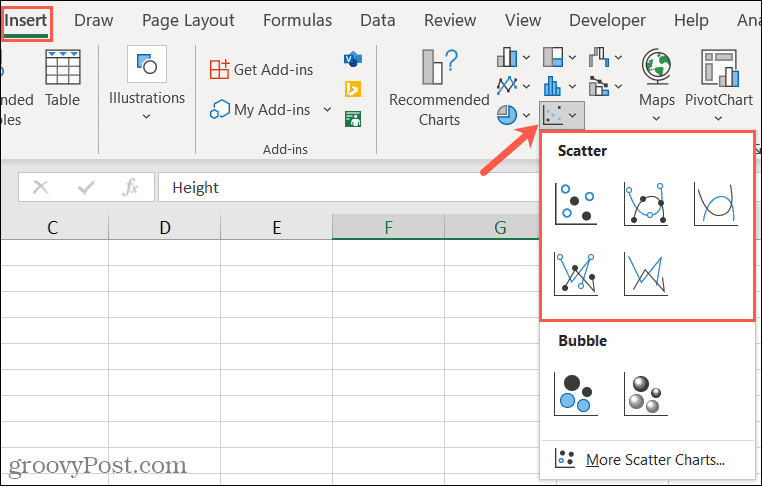
Iet uz Ievietojiet cilni un noklikšķiniet Ievietojiet izkliedes vai burbuļu diagrammu lentes sadaļā Diagrammas. Ja izmantojat programmu Excel operētājsistēmā Windows, varat novietot kursoru virs dažādiem izkliedes diagrammu veidiem, lai redzētu īsu aprakstu, kā arī diagrammas priekšskatījumu.
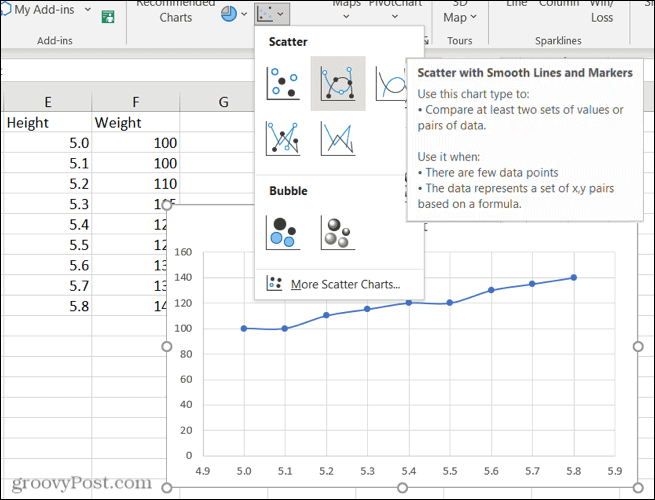
Kad redzat diagrammu, kuru vēlaties izmantot, noklikšķiniet, lai to ievietotu izklājlapā. Pēc tam varat atlasīt diagrammu, lai to vilktu uz jaunu vietu, vai velciet no stūra, lai mainītu tās lielumu.
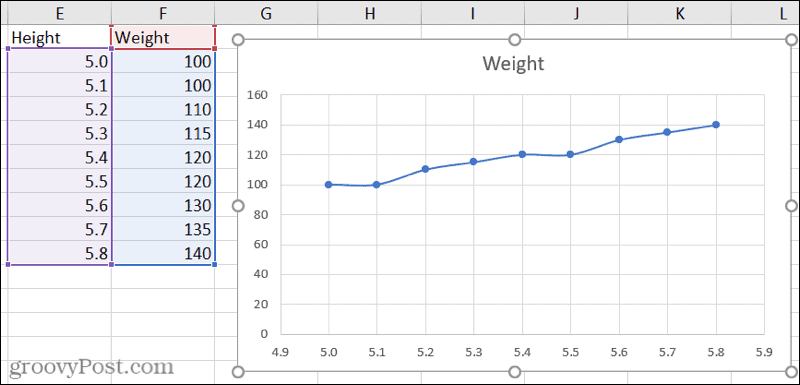
Pielāgojiet izkliedes diagrammu
Turklāt, atlasot diagrammu, labajā pusē būs redzamas dažas pogas. Izmantojiet tos, lai rediģētu diagrammas elementus, stilus vai filtrus.
Diagrammas elementi: Pielāgojiet nosaukumus, iezīmes, režģlīnijas, leģendas un tendenču līnijas.
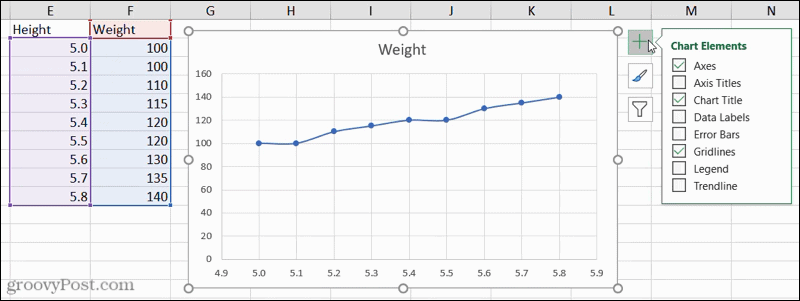
Diagrammas stili: Izvēlieties citu diagrammas stilu vai krāsu shēmu.
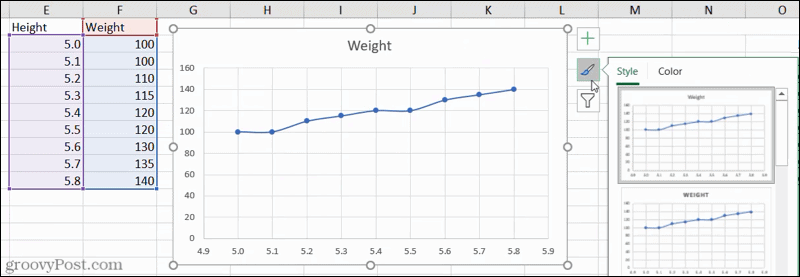
Diagrammas filtri: Filtrējiet datus, lai tos parādītu, izmantojot vērtības vai nosaukumus.
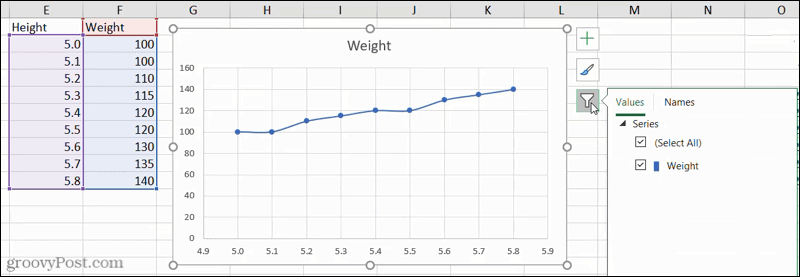
Varat arī izmantot cilni Diagrammas noformējums, kas tiek parādīta, atlasot diagrammu. Varat pievienot elementus, mainīt krāsas vai stilu, pārslēgt rindas un kolonnas vai mainīt diagrammas veidu.

Izkliedēšanas diagrammā iekļaujiet trešo datu kopu
Tā kā Excel lieliski strādā, nodrošinot izkliedēšanas diagrammas opcijas, kurās tiek izmantota krāsa, varat to izdarīt pievienojiet citu datu kopu savā diagrammā.
Ja punkti ir kodēti (krāsa / forma / izmērs), var parādīt vēl vienu mainīgo.
Izmantojot tāda paša veida izkliedes diagrammu ar gludām līnijām un marķieriem, šeit varat redzēt, kā diagramma tiek parādīta, atlasot trīs datu kopas.
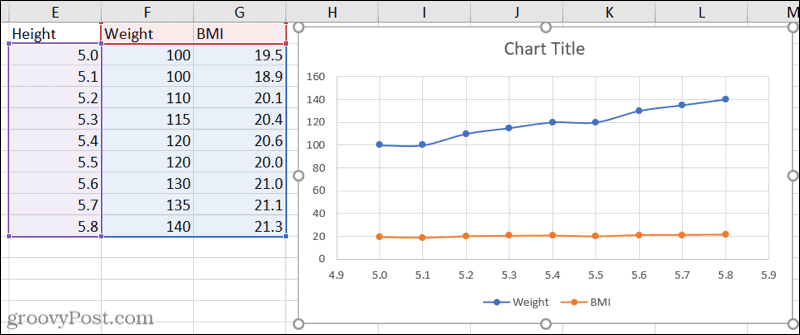
Plānojiet savus datus, izmantojot Excel izkliedes diagrammu
Nākamreiz, kad vēlaties grafiski attēlot savus datus un jums ir tikai pāris datu kopas, apsveriet izkliedes diagrammu programmā Excel. Tas var būt vienkārši ideāls izklājlapas vizuālais elements.
Lai uzzinātu vairāk, ieskatieties, kā to izdarīt programmā Excel izveidojiet Ganta diagrammu. Vai arī kaut ko mazākā mērogā pārbaudiet, kā to izdarīt programmā Excel izmantojiet dzirksteles.
Kā notīrīt Google Chrome kešatmiņu, sīkfailus un pārlūkošanas vēsturi
Pārlūks Chrome lieliski veic pārlūkošanas vēstures, kešatmiņas un sīkfailu saglabāšanu, lai optimizētu pārlūkprogrammas veiktspēju tiešsaistē. Viņas kā ...
Cenu salīdzināšana veikalā: kā iegūt cenas tiešsaistē, iepērkoties veikalā
Pērkot veikalā, tas nenozīmē, ka jāmaksā augstākas cenas. Pateicoties cenu saskaņošanas garantijām, jūs varat saņemt atlaides tiešsaistē, iepērkoties ...
Kā dāvināt Disney Plus abonementu, izmantojot digitālo dāvanu karti
Ja esat izbaudījis Disney Plus un vēlaties to kopīgot ar citiem, lūk, kā iegādāties Disney + dāvanu abonementu ...
Jūsu ceļvedis dokumentu kopīgošanai pakalpojumā Google dokumenti, Izklājlapas un Prezentācijas
Jūs varat viegli sadarboties ar Google tīmekļa lietotnēm. Šis ir jūsu ceļvedis koplietošanai pakalpojumos Google dokumenti, Izklājlapas un Prezentācijas ar atļaujām ...